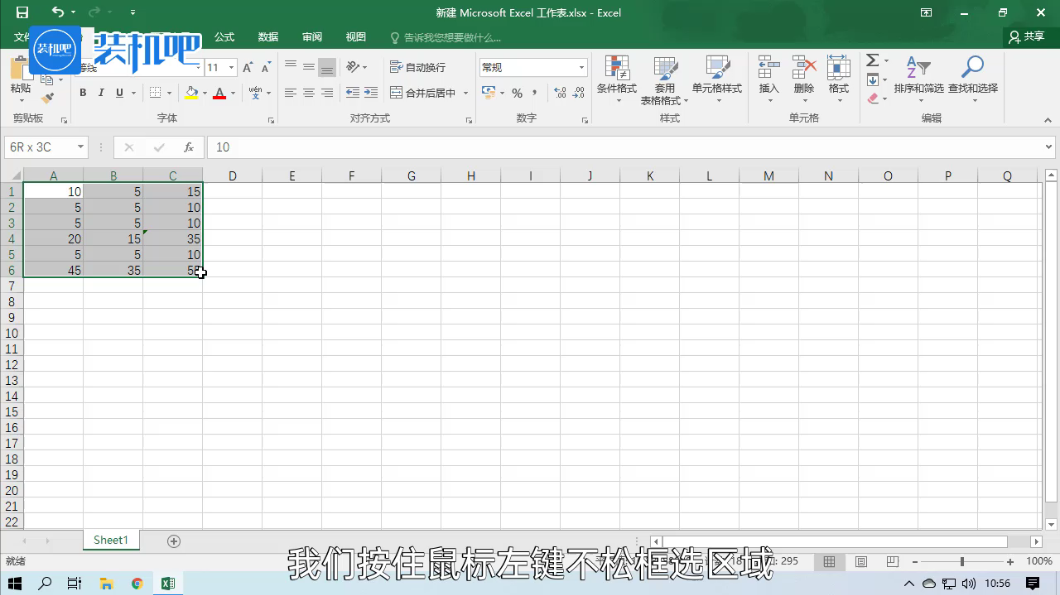
Excel怎么求和呢?电脑是我们经常使用的一种智能处理设备,熟练掌握软件操作技能能帮助我们更好的娱乐生活。那么,对于没有电脑知识的新手用户来说,要怎么对Excel表格快速的执行Excel求和呢?下面,小编就给大家介绍一下Excel求和的操作方法。
excel怎么求和详细讲解:
1,打开Excel文件,然后按住鼠标左键不松框选出区域。
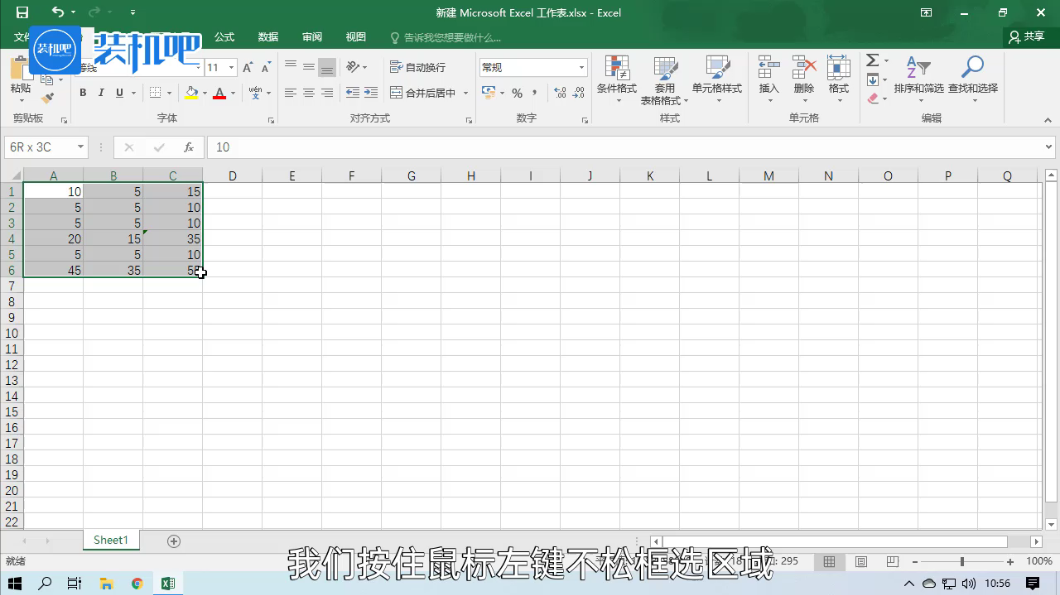
2,然后按下“Alt+=”组合键即可。
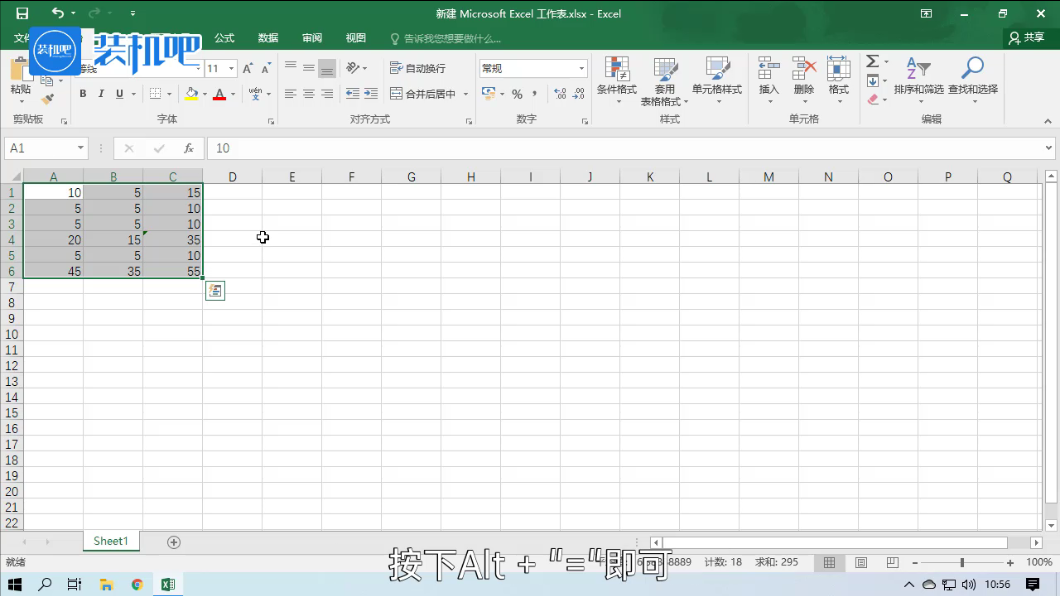
分组求和:
1,按下键盘“f5”,在弹出的小窗口中点击“定位条件”按钮。
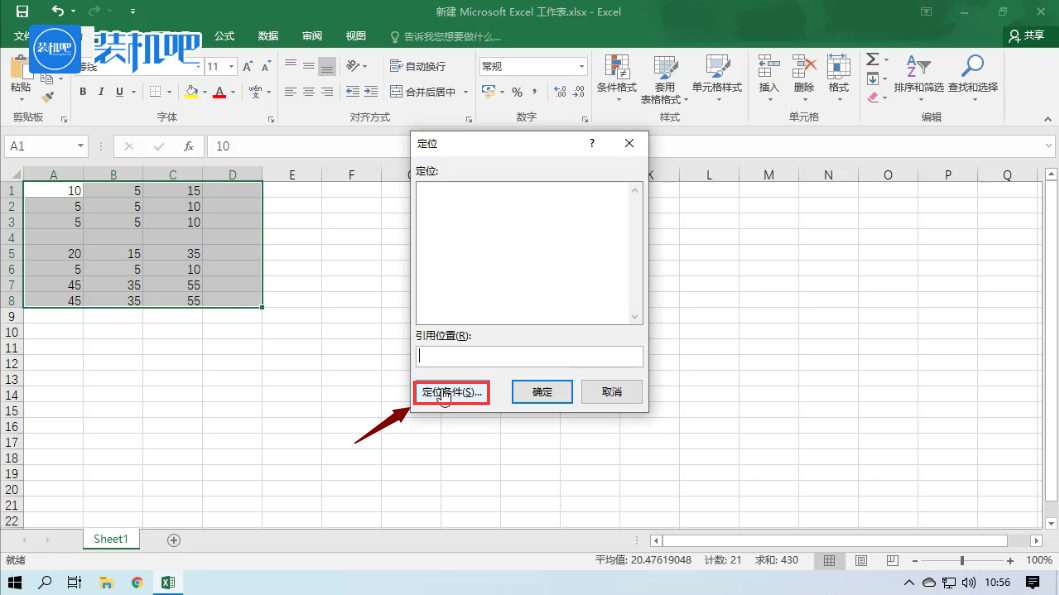
2,选择“空值”,点击“确定”。
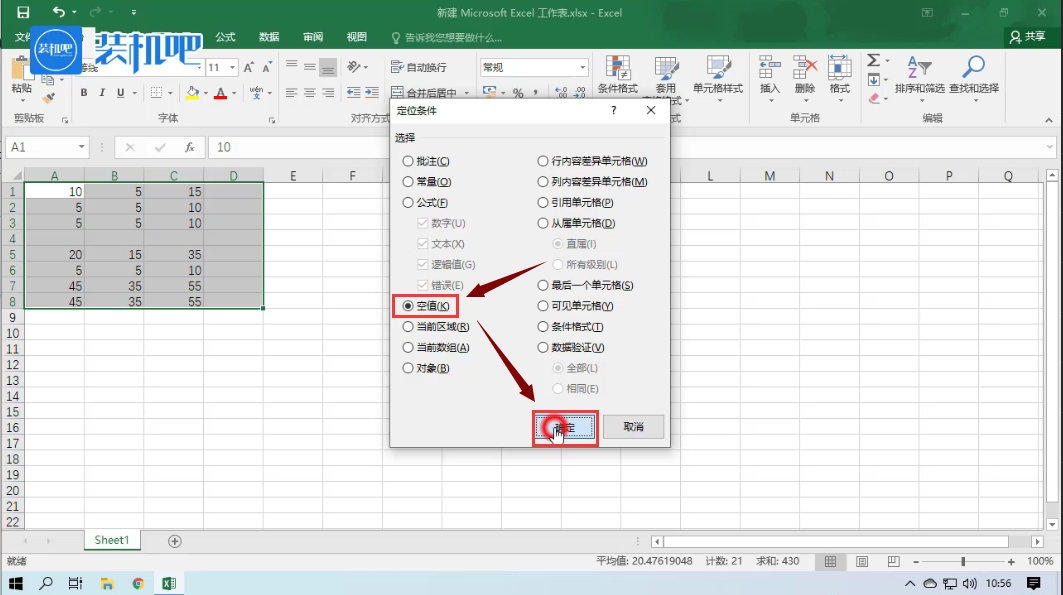
3,然后按下键盘“Alt+=”组合键即可。
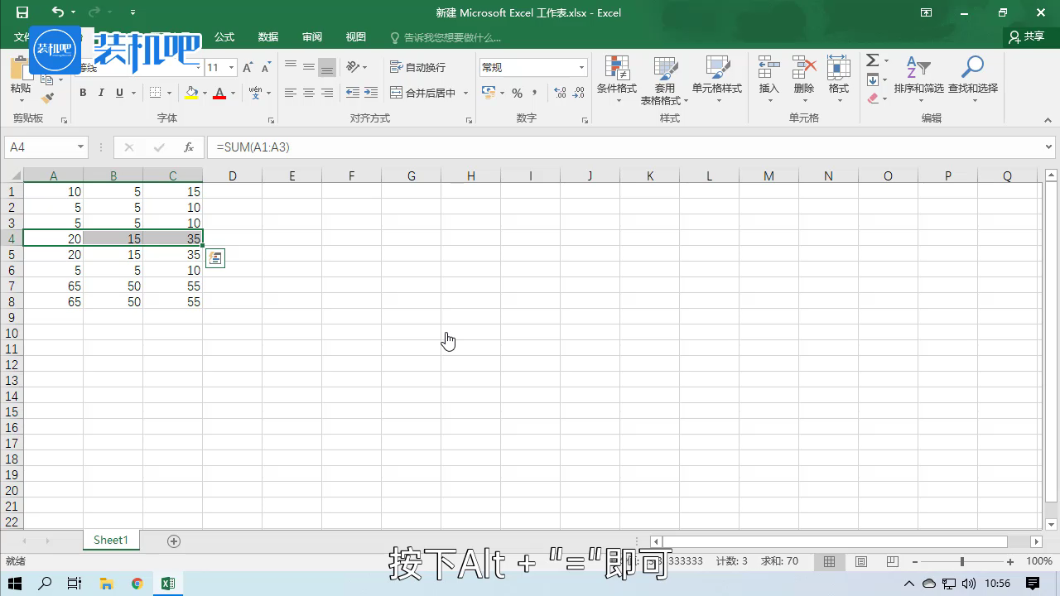
关于Excel怎么求和今天介绍到这里就结束了。






 粤公网安备 44130202001059号
粤公网安备 44130202001059号